Пристрастен ли си към League of Legends?Прекарвате ли часове или дни в игра на невероятната League of Legends, разработена от Riot Games?
Ако сте, значи вашият игров живот е на прав път.League of Legends е популярна игра, обичана от потребителите.Въпреки това, понякога проблемите могат да развалят потребителското изживяване.在Легендата на лигата няма да започнеПрав проблемWindows 10/8.1/7.League of Legends няма да пусне играта за обществеността. Понякога е по-трудно от оцеляването на злобния враг в играта.
Ето защо е много важно да разберете как да се справите с това.В тази статия ще обясняКак да решим проблема, че "Лигата на легендите" не може да бъде отворена.

Какъв е проблемът, че League of Legends не може да се активира?
Накратко, League of Legends няма да пусне играта, но играта има проблеми, когато бъде пусната.Когато срещнете този проблем, когато стартирате играта, стартовият панел изчезва, но няма клиент.
Ако проверите в диспечера на задачите, той ще се покаже 在задкулисен процесБяга надолуЛига клиент (32-битов).Когато се опитате да стартирате играта отново,изскача"Играта вече работи"Положението ще се влоши.
Този проблем може да възникне при определени обстоятелства.Конкретният сценарий, който написах, се случи след актуализиране на клиента и излизане от играта.Има обаче и различни варианти.
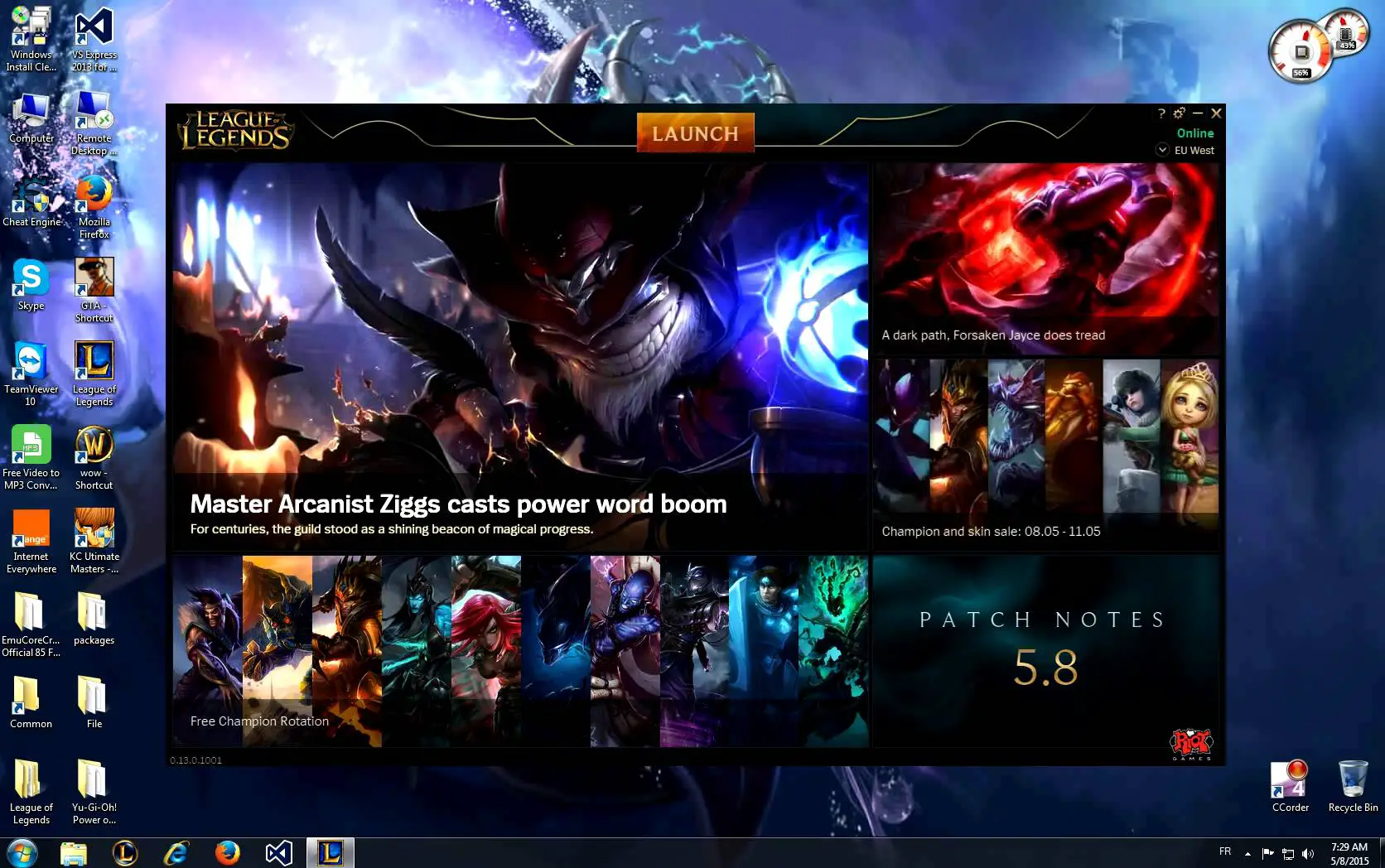
Някои често срещани ситуации, свързани с League of Legends, няма да бъдат пуснати:
След като щракнете върху Старт, League of Legends няма да може да стартира- Това е най-често срещаният проблем сред много потребители.Причината обикновено е Stream или Razor Synapse.Предлагам ви да опитате да ги затворите и след това да започнете играта.
League of Legends не може да се активира- В този случай играта изобщо не може да бъде стартирана.Причината може да е вашият пряк път.Следователно може да е полезно да стартирате играта директно от инсталационната директория.
League of Legends не може да се отвори, не може да работи, не може да стартира-Дори на Windows 8.1 и Windows 7, Този проблем също е много често срещан.
League of Legends няма да започне, грешка в rados, exe няма да стартира, черен екран- Всички тези ситуации са редки, но се случват, когато опитате късмета си.
Как да решим проблема "Лигата на легендите не може да бъде отворена"
За щастие има няколко броячи, които могат да решат нерешени проблеми в League of Legends.Ще ви запозная с 4 решения стъпка по стъпка, които можете да използвате за решаване на проблема.Решението е просто и бързо, но е много ефективно при решаването на проблема.
Просто следвайте правилните стъпки и отново ще стартирате любимата си игра.
1. Стартирайте играта от инсталационната директория
Това е най-лесният начин и все още работи като чар.Ако коренът на League of Legends не стартира грешка се крие в прекия път на компютъра, това определено ще ви помогне.Моля, следвайте стъпките по-долу, за да разрешите проблема:
步驟1:ОтвориFile Explorer, След това отидете до следната папка: C: Riot GamesLeague of Legends.
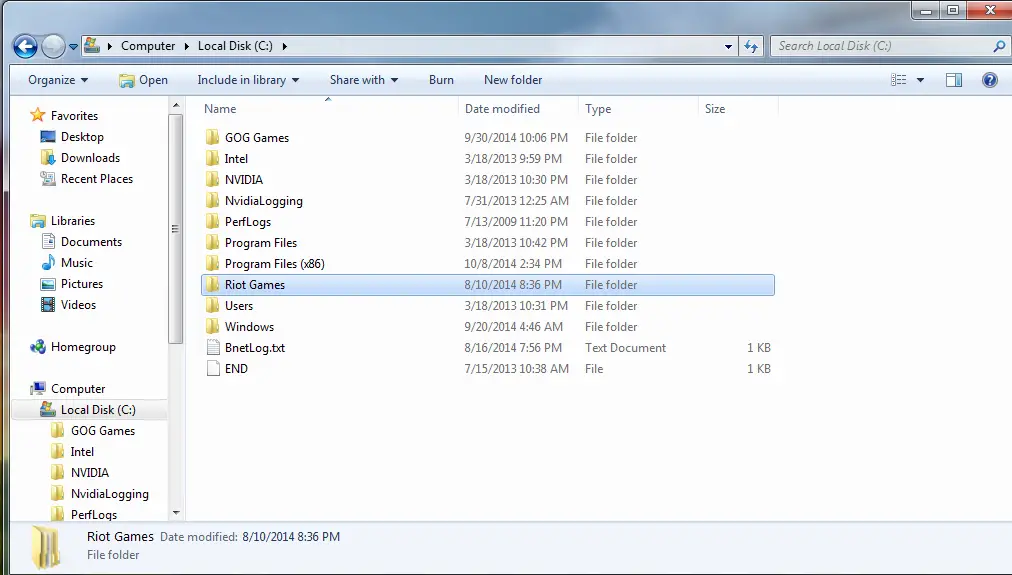
步驟2:Сега намерете и щракнете двукратно LeagueClient.exe.
Ако това стартира играта правилно, тогава можете да спрете да четете тази статия и да отидете директно в полето за коментари.Можете същоНа работния плотсъздавайLeagueClient.exe Алтернативни преки пътища за Използва се за стартиране на играта.Въпреки това, ако все още имате проблеми, опитайте следващия метод.
2. Използвайте други стартери
Ако основната причина за League of Legends не бъде публикувана във файла user.cfg, това решение ще бъде идеално за вас.Моля, следвайте стъпките по-долу, за да разрешите проблема:
步驟1:Първо влезте във вашата League of LegendsИнсталационна папка по подразбиранеИ след това влезте система RADS.
步驟2:появи сеuser.cfg Файл, щракнете с десния бутонНай- Файл и изберете "使用 тетрадкаОтвори".
步驟3:В Notepad добаветеLeagueClientOptIn = да промяна е LeagueClientOptIn = не.
步驟4:Сега запазете промените иоще веднъжстартиранеигра.
步驟5:След като играта се отвори, върнете се в папката на League of Legends и изтрийте LeagueClient.exe файл.
步驟6:След като запазите, влезте в инсталационната директория на League of Legends и стартирайте lol.launcher.exe.
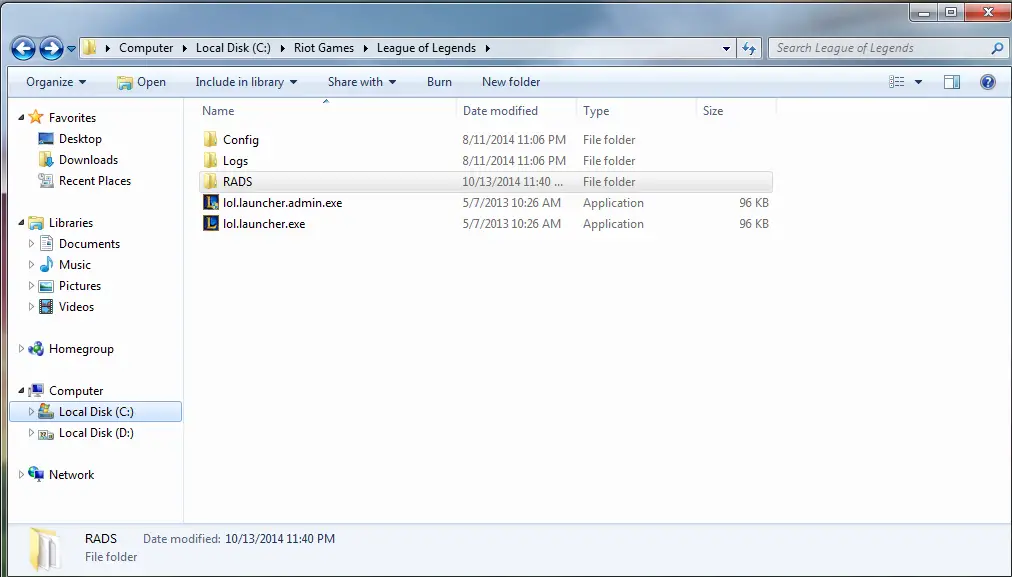
步驟7:Ако играта започне, това би било страхотно.Ако обаче това не е така, опитайте да бягате lol.launcher.admin.exe.
По този начин можете да решите проблема.Въпреки че, ако все още имате проблеми, моля, опитайте следващия метод.
3. Инсталирайте отново драйвера на графичната карта
Понякога проблем в драйвера на графичната карта може да попречи на стартирането на League of Legends.Моля, следвайте стъпките по-долу, за да разрешите проблема:
步驟1: Отвори"Старт"Меню и отидете на "контролен панел".
步驟2: Сега щракнете двукратно върху "Добавяне/Премахване на програми"икона.
步驟3:ОтпрограмаСписъкизберетеДрайвери за дисплей на Windows NVIDIA.
步驟4:Кликнете върхуПромяна/изтриване或Добавяне/премахванеБутон.
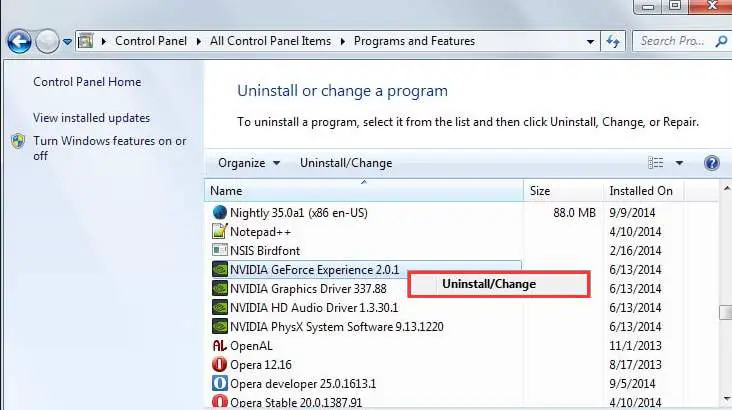
步驟5:Сега използвайте Windows, за да потвърдите, че искате да продължитеДеинсталиране.Тогава Windows ще ви попитаРестартирамкомпютър, за да завършите деинсталирането.
步驟6:Опитайте се да стартирате играта незабавно и проверете дали проблемът изчезва.Ако е така, моля посететеNVIDIA.com並下载Най-новия драйвер.
Ако все още срещате проблеми, има само един начин да разрешите проблема.Проверете по-долу.
4. Преинсталирайте League of Legends
Преинсталирането на League of Legends е окончателното решение преди пускането на League of Legends.Моля, следвайте стъпките по-долу, за да разрешите проблема:
步驟1:отидете на "Старт"Меню, след което отворете "контролен панел".
步驟2:Сега отидете наПрограми и функции(Ако използватеУиндоус експи,則Добавяне и премахване на програми).
步驟3:Следващия,От този списъкизберетеЛигата на легендите.
步驟4:след това щракни"Деинсталиране/премахване"Настроики.Потвърдете дали Windows ви моли да деинсталирате програмата.
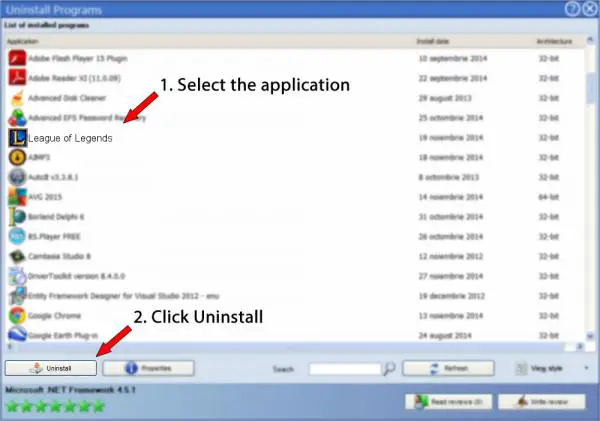
步驟5:Сега отидете на "League of Legends"Инсталационната папка по подразбиране, 並ИзтрийВсички стари настройки и файлове с игри.
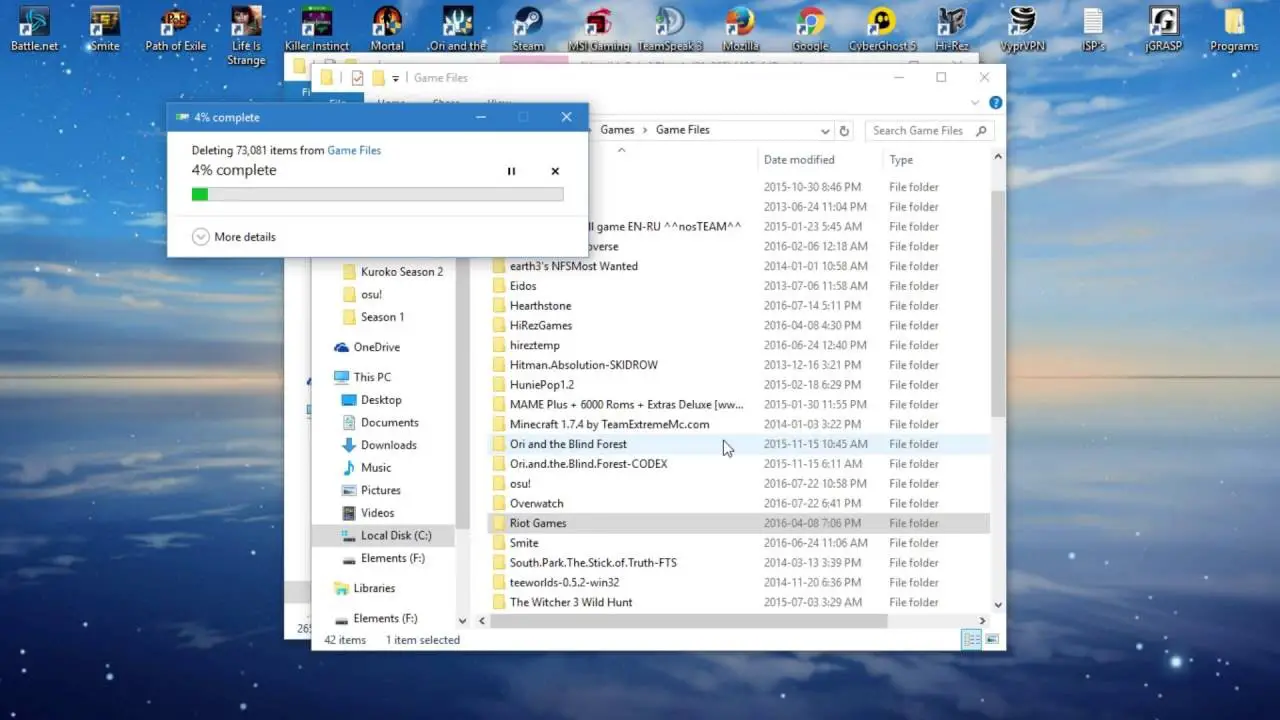
步驟6: Рестартирамкомпютър.
步驟7:Най-накрая,ОтТук下载Най-новата версия на играта.След изтеглянето,請Следвайте инструкциите в съветника за инсталиранеинсталацияигра.
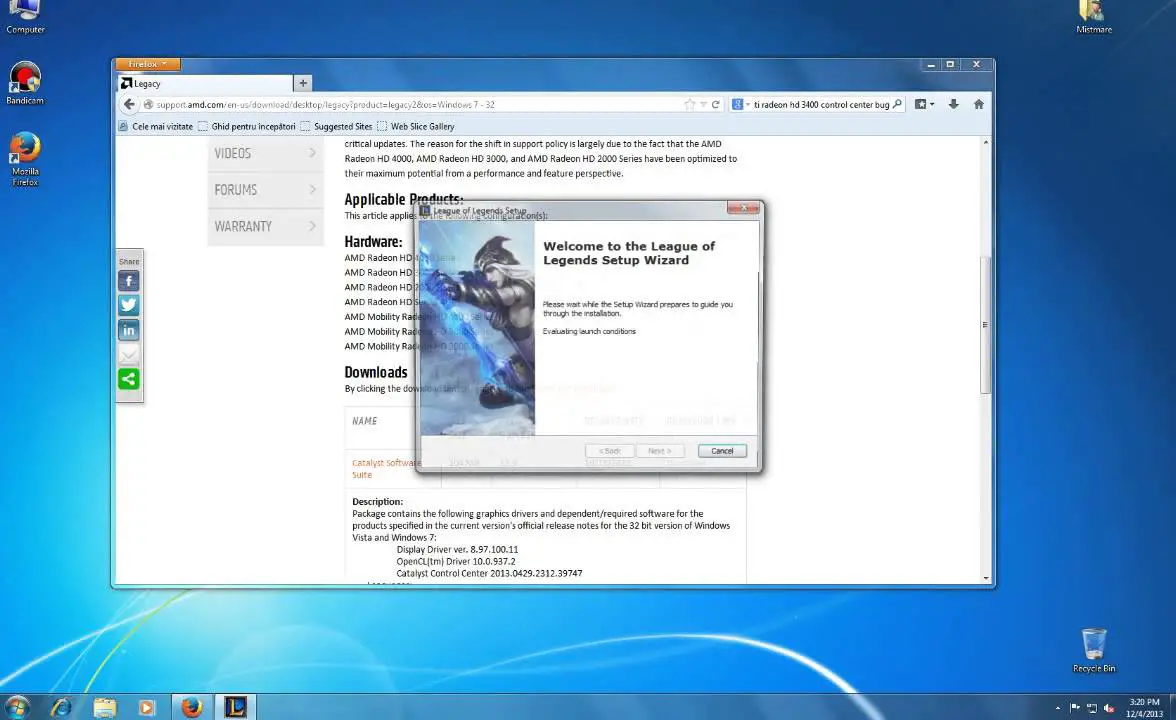
завършен Този метод може да ви помогне да решите много проблеми, свързани с League of Legends.
заключение
Често срещан проблем е, че League of Legends няма да бъде пуснат и може да разочарова истинските фенове на LoL.Това са четирите основни начина за решаване на проблема с това, че League of Legends не е отворен.Ако имате въпроси или предложения, моля, посетете бързо полето за коментари.


![Как да видите версията на Windows [много просто]](https://infoacetech.net/wp-content/uploads/2023/06/Windows%E7%89%88%E6%9C%AC%E6%80%8E%E9%BA%BC%E7%9C%8B-180x100.jpg)


